由于c盘容量越来越少,而其他盘容量还剩余比较多,所以打算将d盘容量划分一部分到c盘。
1使用过win7自带的分区,但貌似不好用,分区失败,需要相邻盘才可以。
2使用过pq10分区魔术师,但出现C盘和D/E/F盘好像不是一个整体,即使从D盘前面划分出一个分区,也只能是和D盘合并,而不能与C盘合并。而分区魔术师显示C盘是基础分区,D/E/F是拓展分区,
然后网上找解决方法,通过格式化划分盘等等依然不起作用。
3重新选择一个分区软件DiskGenius,一次成功。
步骤
1打开此软件,鼠标移到本地磁盘,右键->调整分区大小
2选择分区,选择一个较大的盘
3输入想从d盘(不一定要与c盘相邻,其他盘都行)移到c盘的容量(这里移动10MB),然后鼠标移动到”调整前的数据分配”,“保持空闲”出现下拉选框
4选择合并到本地磁盘c,点击开始即可。
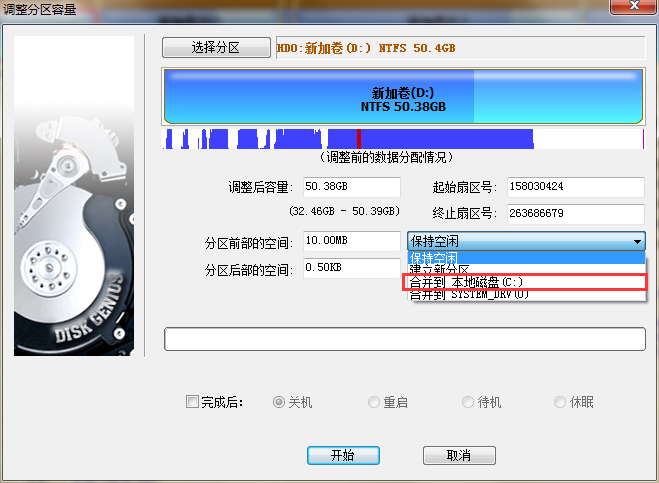








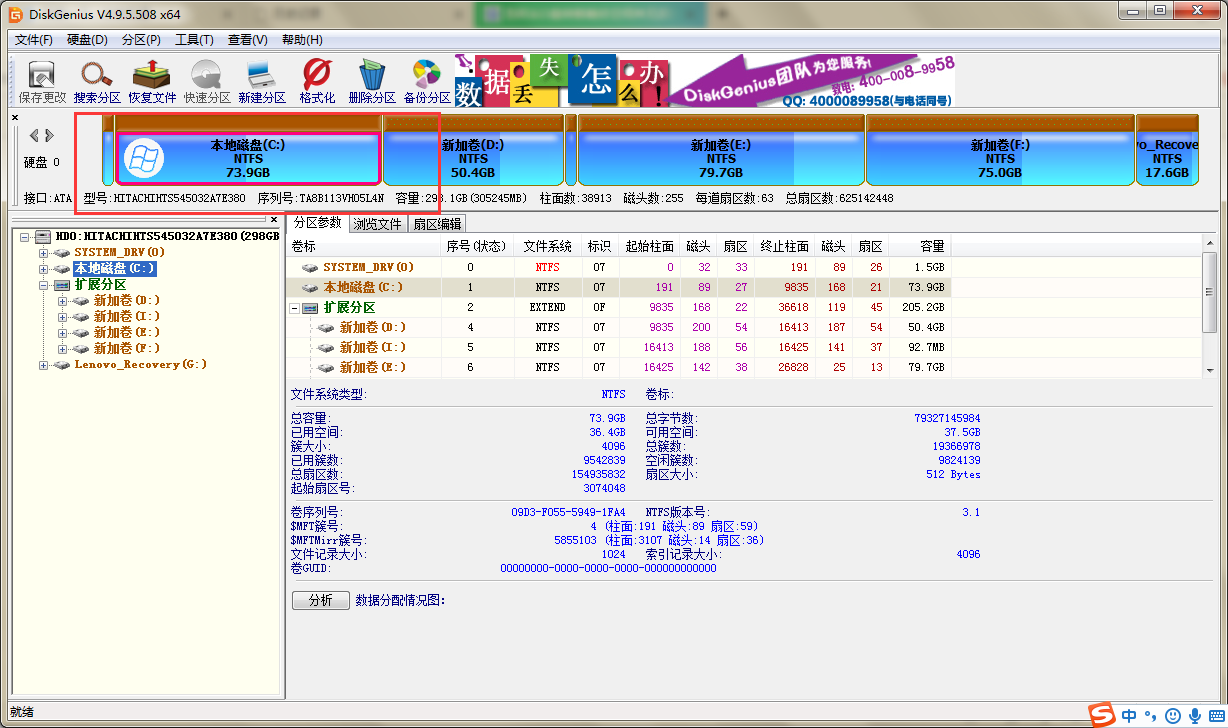
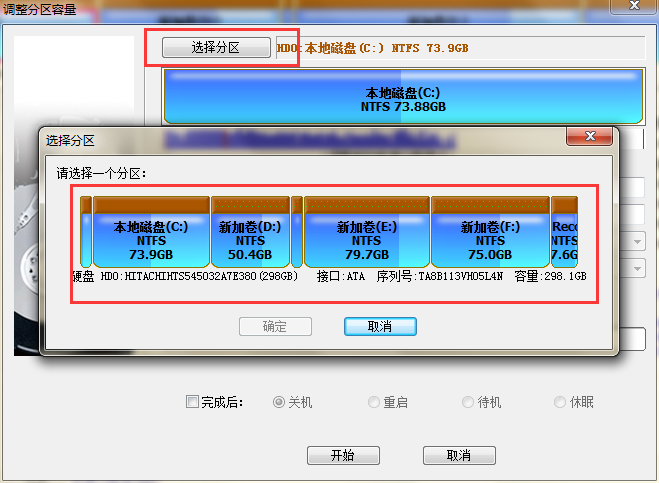
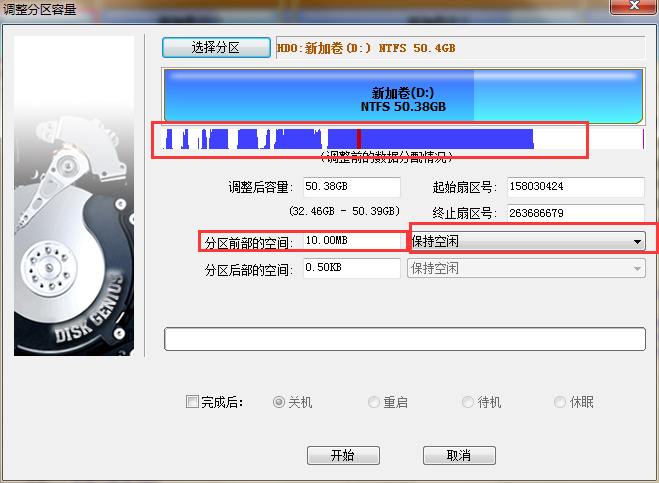
















 2万+
2万+

 被折叠的 条评论
为什么被折叠?
被折叠的 条评论
为什么被折叠?








